- X56 H.O.T.A.S.
- X55 RHINO
- X52 Professional H.O.T.A.S.
- X52 H.O.T.A.S.
- Gasreglagelåda
- Flygrattsystem
- Flygroderpedaler
- Pro Flight Combat Rudder Pedals
- Pro Flight TPM System
- Cessna Yoke System
- Cessna Rudder Pedals
- Cessna Trim Wheel
- Flyginstrumentpanel
- Pro Flight Backlit Information Panel
- Öppna enhetshanteraren:
- Tryck på Windows-tangenten och R-tangenten samtidigt och skriv enhetshanteraren i Kör-fönstret. Välj enhetshanteraren i listan.
eller - Tryck på Windows och Pause|Break samtidigt för att öppna fönstret med System-information. Klicka på länken för enhetshanteraren på vänster sida av fönstret.
- Tryck på Windows-tangenten och R-tangenten samtidigt och skriv enhetshanteraren i Kör-fönstret. Välj enhetshanteraren i listan.
- Hitta din styrenhet
- Öppna delen Human Interface Devices (HID) genom att klicka på symbolen ">" eller "+". Leta efter din spelenhets namn i listan. Oftast finns det en HID-del och en USB-del.
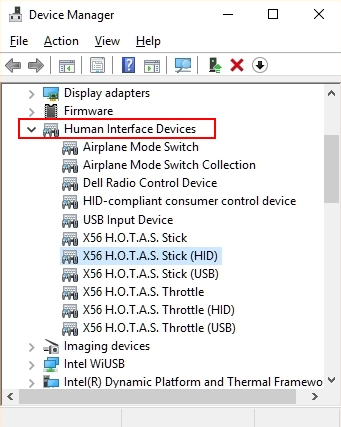
- Öppna delen Human Interface Devices (HID) genom att klicka på symbolen ">" eller "+". Leta efter din spelenhets namn i listan. Oftast finns det en HID-del och en USB-del.
Avinstallera drivrutiner för Logitech-styrenheten
Följ de här instruktionerna för varje komponent:
- Välj och högerklicka på komponenten.
- Välj Avinstallera enhet.
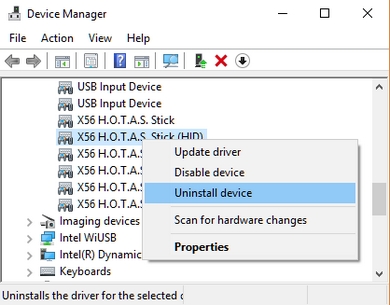
- In fönstret Avinstallera enhet markerar du rutan "Ta bort drivrutinerna för den här enheten".
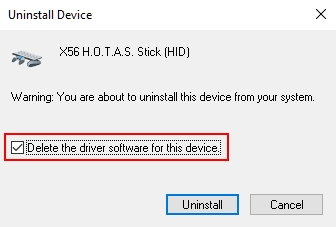
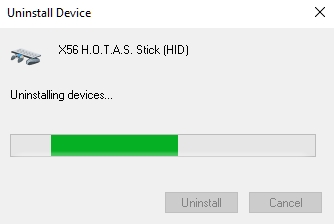
- Om du ser ett meddelande som ber dig att starta om datorn nu så kan du göra det (Ja) eller vänta tills du tagit bort alla komponenter (Nej). Om du väntar tills du tagit bort alla komponenter så behöver du inte starta om datorn flera gånger.
- Öppna Enhetshanteraren och fortsätt leta efter fler komponenter för din styrenhet. Om du har installerat olika versioner av drivrutinen kan det finnas fler komponenter som du måste ta bort genom att upprepa steg 1–5 för varje komponent.
- Starta om och bekräfta att det inte finns några komponenter i Enhetshanteraren för din styrenhet (står med modellens namn). Nu bör styrenheten vara utan Logitech-drivrutiner.
Om du redan har de senaste drivrutinerna så kör du installeraren igen efter att ha följt instruktionerna på skärmen.
Viktig anmärkning: Uppdateringsverktyget för inbyggd programvara stöds eller underhålls inte längre av Logitech. Vi rekommenderar starkt att du använder Logi Options+ för dina Logitech-enheter som stöds. Vi finns här om du behöver hjälp under övergången.
Viktig anmärkning: Logitech Preference Manager stöds eller underhålls inte längre av Logitech. Vi rekommenderar starkt att du använder Logi Options+ för dina Logitech-enheter som stöds. Vi finns här om du behöver hjälp under övergången.
Viktig anmärkning: Logitech Control Center stöds eller underhålls inte längre av Logitech. Vi rekommenderar starkt att du använder Logi Options+ för dina Logitech-enheter som stöds. Vi finns här om du behöver hjälp under övergången.
Viktig anmärkning: Logitechs anslutningsverktyg stöds eller underhålls inte längre av Logitech. Vi rekommenderar starkt att du använder Logi Options+ för dina Logitech-enheter som stöds. Vi finns här om du behöver hjälp under övergången.
Viktig anmärkning: Unifying-programvaran stöds eller underhålls inte längre av Logitech. Vi rekommenderar starkt att du använder Logi Options+ för dina Logitech-enheter som stöds. Vi finns här om du behöver hjälp under övergången.
Viktig anmärkning: SetPoint-programvaran stöds eller underhålls inte längre av Logitech. Vi rekommenderar starkt att du använder Logi Options+ för dina Logitech-enheter som stöds. Vi finns här om du behöver hjälp under övergången.
Vanliga frågor
Det finns inga tillgängliga produkter för den här sektionen
